Apple TV에서 오디오 설정 변경하기
Apple TV에서 재생 중에 오디오 설정을 일시적으로 조절하거나 설정에서 기본 환경설정을 조절할 수 있습니다.
재생 중에 오디오 설정 조절하기
비디오나 오디오를 재생하는 동안 특정 Apple TV 오디오 설정을 조절할 수 있습니다.
재생하는 동안 재생 제어기를 표시한 다음,
 을 선택하십시오.
을 선택하십시오.팝업 메뉴에서 오디오 옵션 선택하기:
대화 강조하기: ’더 강조’를 선택하여 대화를 훨씬 더 또렷하게 듣거나(원본 오디오 믹스를 변경할 수 있음), ‘강조’를 선택하여 원본 오디오 믹스에 최소한의 영향을 주면서 약간 또렷하게 듣거나, ‘끔’을 선택하십시오.
팁: 최대한으로 명료하게 들으려면 손쉬운 사용 설정에서 ‘분리’를 켜서 메뉴 옵션으로 추가하면 됩니다. Apple TV에서 대화 강조 옵션으로 음성 분리 추가하기의 내용을 참조하십시오.
큰 소리 줄이기: 큰 음악 및 사운드 효과가 다른 사운드만큼 커지지 않도록 다이내믹 레인지를 감소시켜 전반적인 사운드 레벨을 낮출 수 있습니다.
오디오 트랙: 오디오 설명(AD)을 켜거나 전환하려는 언어를 선택하십시오.
참고: 재생 중인 콘텐츠, 사용 중인 스피커 또는 헤드폰, 보유한 Apple TV 모델에 따라 지원되는 옵션이 달라집니다.
팝업 메뉴를 닫으려면 리모컨의
 또는
또는 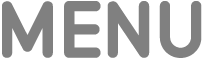 을 누르십시오.
을 누르십시오.
기본 오디오 환경설정 구성하기
기본적으로 Apple TV는 사용할 수 있는 최고의 오디오 포맷을 사용하며, 오디오 장비가 지원할 경우 Dolby Atmos도 포함합니다. 오디오 포맷뿐만 아니라 언어, 사운드 효과 등과 관련된 다른 오디오 설정도 수동으로 조절할 수 있습니다.
Apple TV에서 설정
 으로 이동하십시오.
으로 이동하십시오.비디오 및 오디오로 이동하여 아래에 나열된 설정 중 하나를 조절하십시오.
참고: 일부 옵션은 TV에서 지원되는 경우에만 나타납니다.
옵션
설명
오디오 출력
TV 스피커 또는 다른 헤드폰이나 스피커를 통해 오디오를 재생하도록 선택하십시오.
Apple TV 4K: 하나 이상의 HomePod 스피커를 Apple TV에 연결하여 홈 시어터 서라운드 사운드를 즐기는 경우 내비게이션 클릭을 포함하여 모든 오디오가 HomePod 스피커로 전송됩니다. Apple TV에서 HomePod을 스테레오 및 홈 시어터 사운드로 사용하기의 내용을 참조하십시오.
오디오 포맷
Dolby Atmos를 끄려면 오디오 포맷을 선택한 다음, Dolby Atmos를 끄십시오.
특정 오디오 포맷만 지원하는 기기에서 재생 문제가 발생할 경우, 포맷 변경을 선택하고 Dolby Digital 5.1 또는 스테레오를 선택하십시오.
대화 강조
영화 및 TV 프로그램을 재생할 때의 기본 설정을 선택하십시오. ’더 강조’를 선택하면 대화를 훨씬 더 또렷하게 듣고(원본 오디오 믹스를 변경할 수 있음), ‘강조’를 선택하면 원본 오디오 믹스에 최소한의 영향을 주면서 약간 또렷하게 들을 수 있습니다. ‘끔’을 선택하면 대화 강조 기능이 꺼집니다.
참고: 최대한으로 명료하게 들으려면 손쉬운 사용 설정에서 ‘분리’를 켜서 메뉴 옵션으로 추가하면 됩니다. Apple TV에서 대화 강조 옵션으로 음성 분리 추가하기의 내용을 참조하십시오.
큰 소리 줄이기
다이내믹 레인지를 감소시켜 모든 오디오의 전반적인 사운드 레벨을 낮추려면 켜십시오.
내비게이션 클릭
Apple TV의 다른 항목으로 이동할 때 클릭음을 들으려면 켜십시오.
사운드 효과 및 음악
이 옵션을 켜면 Apple TV에서 앱 열기 또는 닫기 등의 작업을 수행하는 동안 사운드 효과를 들을 수 있습니다.
오디오 모드
Apple TV가 자동으로 오디오 모드를 전환하여 최상의 오디오 출력을 선사하도록 하려면 자동을 선택하십시오. TV에서 16비트 오디오를 필요로 하면 16비트를 선택하십시오.
오디오 언어
기본 언어 또는 원래 언어로 비디오를 자동으로 재생하려면 자동을 선택하십시오. 지원되는 언어로 더빙된 오디오를 들으려면 다른 언어를 선택하십시오.